Há algum tempo, Aatif explicou por que a Microsoft tomou uma decisão ousada de remover o tradicional Start Orb e Start Menu do Windows 8 e, em seguida, Fawad apresentou um aplicativo do Windows 8 chamado ViStart para todos os usuários ávidos do menu Iniciar que desejamtraga o Start Orb clássico e o Menu Iniciar de volta ao Windows 8. Embora o ViStart exija que você ajuste as configurações e crie uma nova barra de ferramentas para ajustar corretamente o Start Orb, o Menu Iniciar não suporta o efeito Windows 8 Aero Glass e Às vezes, falha ao adicionar (fixar) as pastas e os programas ao menu Iniciar. Se você não gosta muito do Windows 7 Start Orb e do Menu Iniciar, e também não quer ter o trabalho de acessar os utilitários integrados do Windows e os aplicativos instalados a partir de uma tela inicial recém-projetada, convém dar Start8 um giro. É um aplicativo recém-desenvolvido para Windows 8 que adiciona o Start Orb e o Menu Metro no estilo Metro ao Windows 8. Leia além do salto para descobrir o que mais o Start8 tem a oferecer.
O menu Iniciar do estilo Metro não é algo que você acessa clicando no botão Iniciar no Windows 7; quando você clica no Start Orb, ele mostra a seção Apps de Tela inicial do Windows 8 Metro em um menu, permitindo pesquisar einicie aplicativos de desktop e metrô. O menu Start8 inclui pesquisa para ajudá-lo a encontrar utilitários do sistema, atalhos para aplicativos, aplicativos metro, widgets e muito mais. Comparado com o ViStart abordado anteriormente, este aplicativo não possui nenhum problema de sobreposição de ícones e ajusta automaticamente o Start Orb no canto inferior esquerdo sem precisar criar uma nova barra de ferramentas.
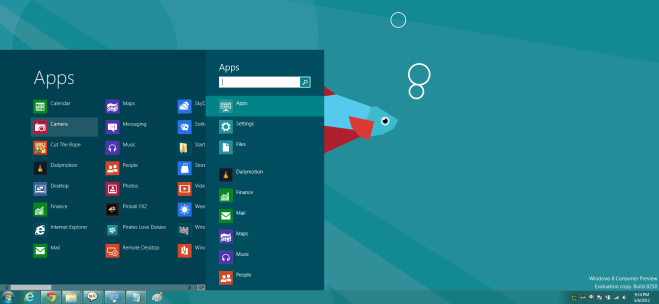
Clicar em Iniciar Orb define o foco de entrada na barra de pesquisa de Aplicativos, para que você possa começar a encontrar o aplicativo clicando em Iniciar Orb e digitando o nome do aplicativo.
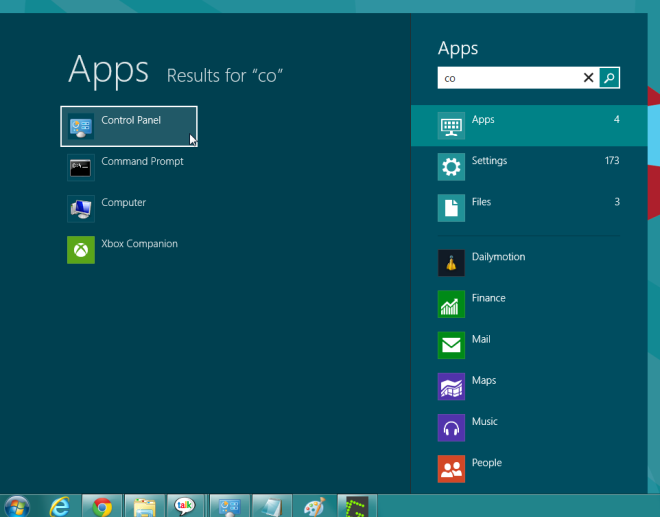
A seção Aplicativos é rolável e você pode visualizar facilmente todos os aplicativos instalados usando o controle deslizante de navegação na parte inferior. Por algum motivo, a roda do mouse não rola na página Aplicativos.
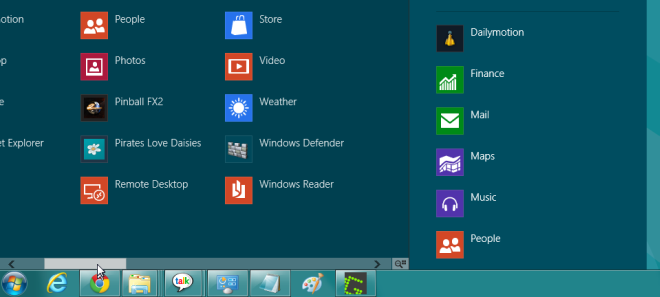
Por padrão, o Start8 mostra apenas a seção Aplicativos deTela inicial do Windows 8, mas você pode configurá-lo para exibir sempre a seção principal da Tela inicial. Clicar com o botão direito do mouse no Start Orb permite alternar entre as seções, ativar a tela inicial padrão do Windows 8 (tela cheia), escolher uma imagem diferente do botão Iniciar, abrir a janela Executar e desligar o PC rapidamente.
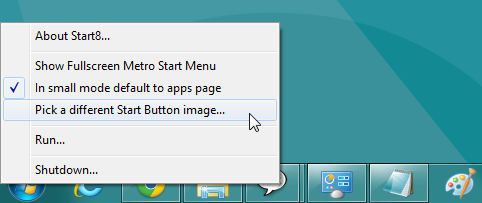
Vale mencionar aqui que isso não acontecedesabilite qualquer funcionalidade e comportamento relacionados à Tela Inicial do Windows 8. Se você selecionar Mostrar tela inicial do Metro em tela cheia, ele ativará a tela inicial do Windows 8 Metro em tela cheia. No entanto, lembre-se de que o uso do menu Iniciar do Start8 não desativa completamente a tela inicial. você ainda pode acessá-lo na Lista de alternadores.
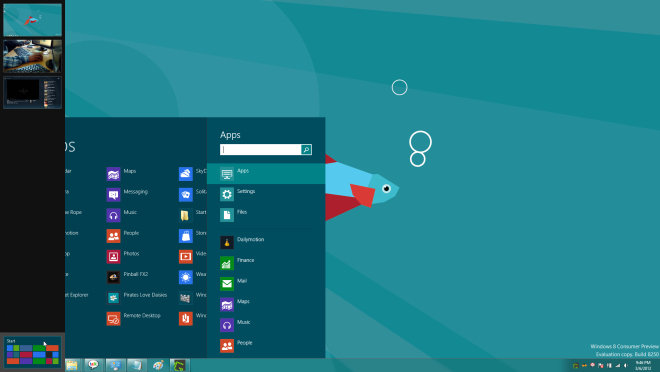
No menu Iniciar do Orb, clique com o botão direito do mouse no menu de contexto, você pode acessar rapidamente o Windows 8 Run Console e o Windows 8 Power Options (Desligamento, Hibernação, Suspensão, etc.). Clicando Escolha uma imagem diferente do botão Iniciar permite substituir o padrão (Iniciar Orb no estilo Windows 7) por Botões Iniciar personalizados.
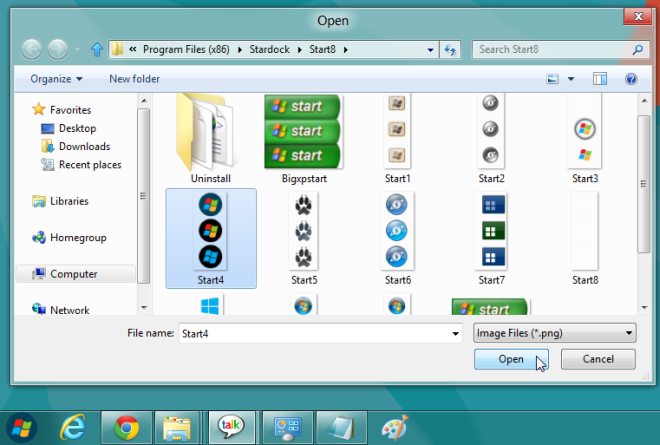
O Start8 funciona perfeitamente, sem mostrar nenhum erro. Ele funciona nas versões de 32 e 64 bits do Windows 8.
Baixar Start8













Comentários